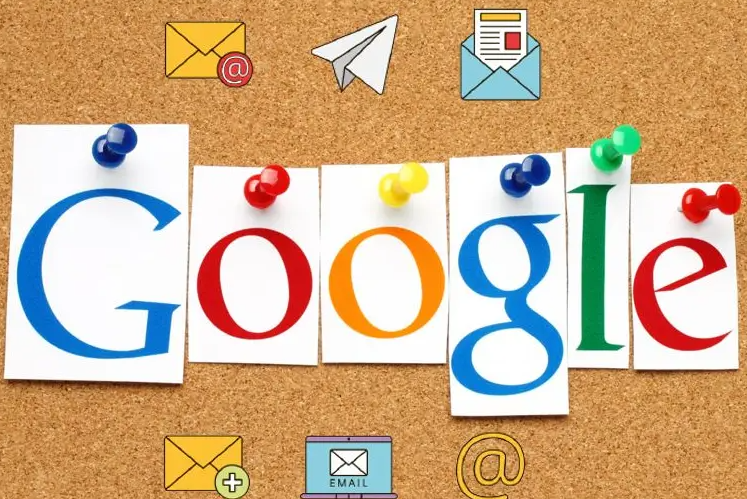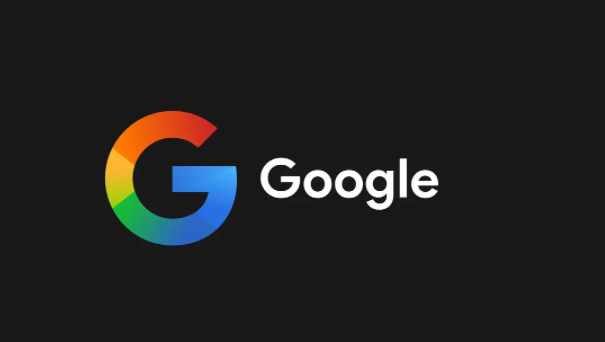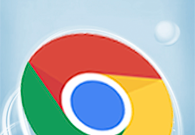用户代理字符串(User-Agent)在HTTP请求头中用于标识发起请求的客户端应用程序、操作系统、设备类型和浏览器等信息。它是一个文本字符串,通常包含了关于客户端特征的各种信息,例如浏览器类型、版本号、操作系统和设备信息等。通过修改Chrome浏览器中的用户代理字符串,用户可以模拟不同的设备或浏览器来访问网页,这对于开发者调试和测试网站非常有用。本文将详细介绍如何在Chrome浏览器中修改用户代理字符串。

一、方法一:使用开发者工具修改用户代理字符串
1.打开Chrome浏览器:首先,确保你已经安装了Chrome浏览器并打开它。
2.进入开发者工具:你可以通过以下几种方式进入开发者工具:
-右键点击网页中的任意位置,然后选择“检查”(或“审查元素”)。
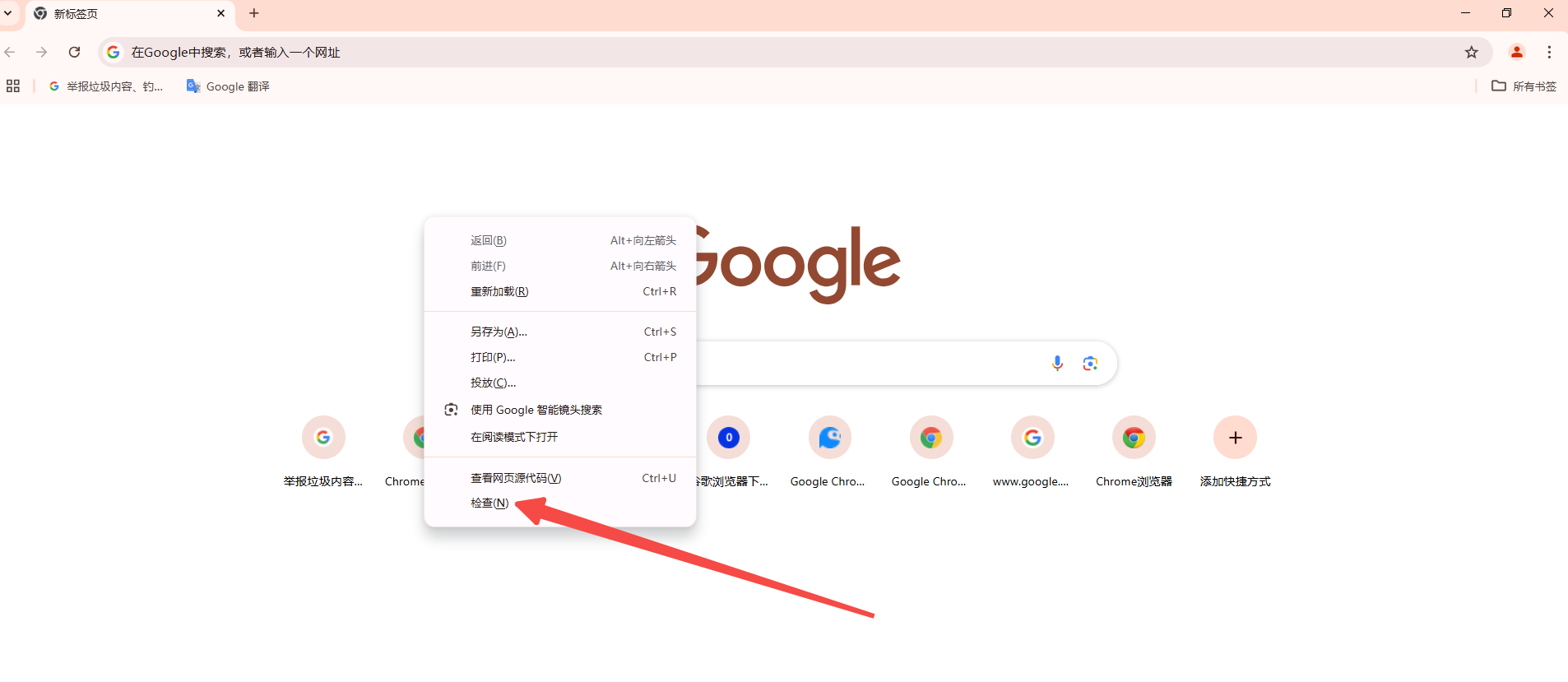
-使用快捷键`Ctrl+Shift+I`(Windows/Linux)或`Cmd+Opt+I`(Mac)。
3.导航到“网络条件”标签:在开发者工具的顶部,你会看到多个标签页,包括“元素”、“控制台”、“源代码”等。点击“更多工具”(三个垂直点),然后选择“网络条件”。
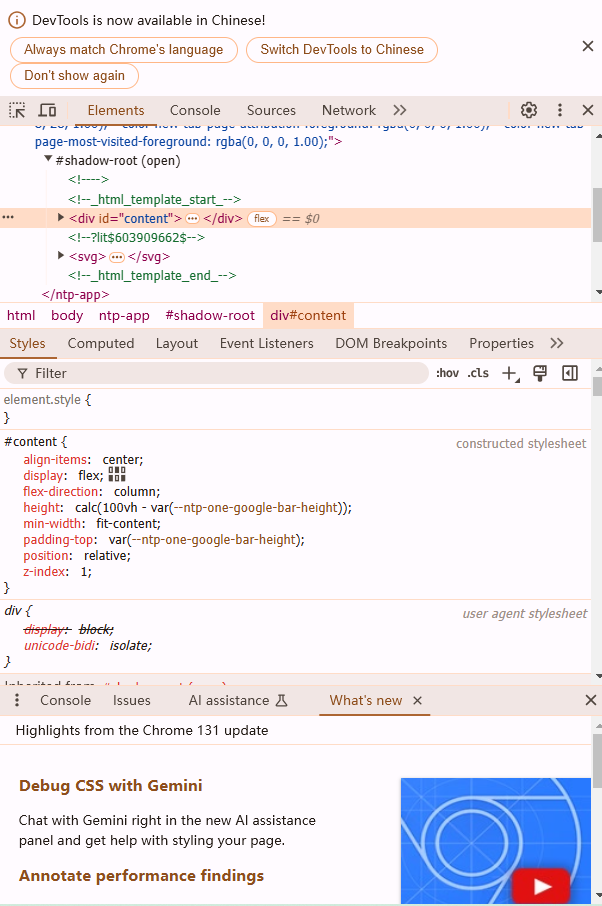
4.取消选中“自动选择”复选框:在“网络条件”标签中,你会看到一个名为“用户代理”的下拉菜单。取消选中“自动选择”复选框。
5.选择内置用户代理:从下拉菜单中,你可以选择Chrome提供的内置用户代理,如“Chrome-iOS”、“Safari-iOS”等。这些选项允许你模拟不同的设备或浏览器。
6.自定义用户代理:如果内置选项不能满足你的需求,你可以选择“自定义...”选项,然后在弹出的对话框中输入你想要的用户代理字符串。例如,你可以输入`"Mozilla/5.0(iPhone;CPU iPhone OS 13_2_3 like Mac OS X)AppleWebKit/605.1.15(KHTML,like Gecko)Version/13.0.3 Mobile/15E148 Safari/604.1"`来模拟一个特定的iOS设备。
7.应用更改:完成选择或输入后,关闭开发者工具。你的Chrome浏览器现在将使用新的用户代理字符串来发送HTTP请求。
二、方法二:使用启动参数修改用户代理字符串
1.找到Chrome快捷方式:在Windows系统中,找到Chrome浏览器的快捷方式(通常位于桌面或开始菜单中)。
2.编辑快捷方式属性:右键点击快捷方式,然后选择“属性”。
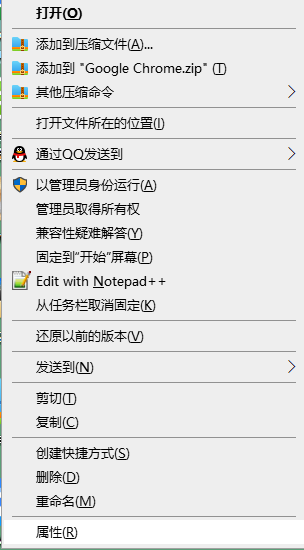
3.添加启动参数:在“快捷方式”标签页的“目标”字段中,找到原有的Chrome可执行文件路径(例如`"C:Program FilesGoogleChromeApplicationchrome.exe"`)。在该路径的末尾添加一个空格,然后输入`--user-agent="你的用户代理字符串"`,其中`"你的用户代理字符串"`是你想要设置的用户代理字符串,例如`"Mozilla/5.0(Windows NT 10.0;Win64;x64)AppleWebKit/537.36(KHTML,like Gecko)Chrome/58.0.3029.110 Safari/537.3"`。
4.保存更改:点击“应用”按钮,然后点击“确定”以关闭属性窗口。
5.重启Chrome:双击修改后的快捷方式以重新启动Chrome浏览器。现在,Chrome将使用你在启动参数中指定的用户代理字符串。
三、总结
修改Chrome浏览器中的用户代理字符串是一个简单而有用的技巧,可以帮助你模拟不同的设备或浏览器来访问网页。这对于开发者来说尤其重要,因为它可以用于测试网站的响应式设计、兼容性和性能。通过使用开发者工具或启动参数,你可以轻松地在Chrome中修改用户代理字符串。希望本文能帮助你更好地理解和使用这一功能。